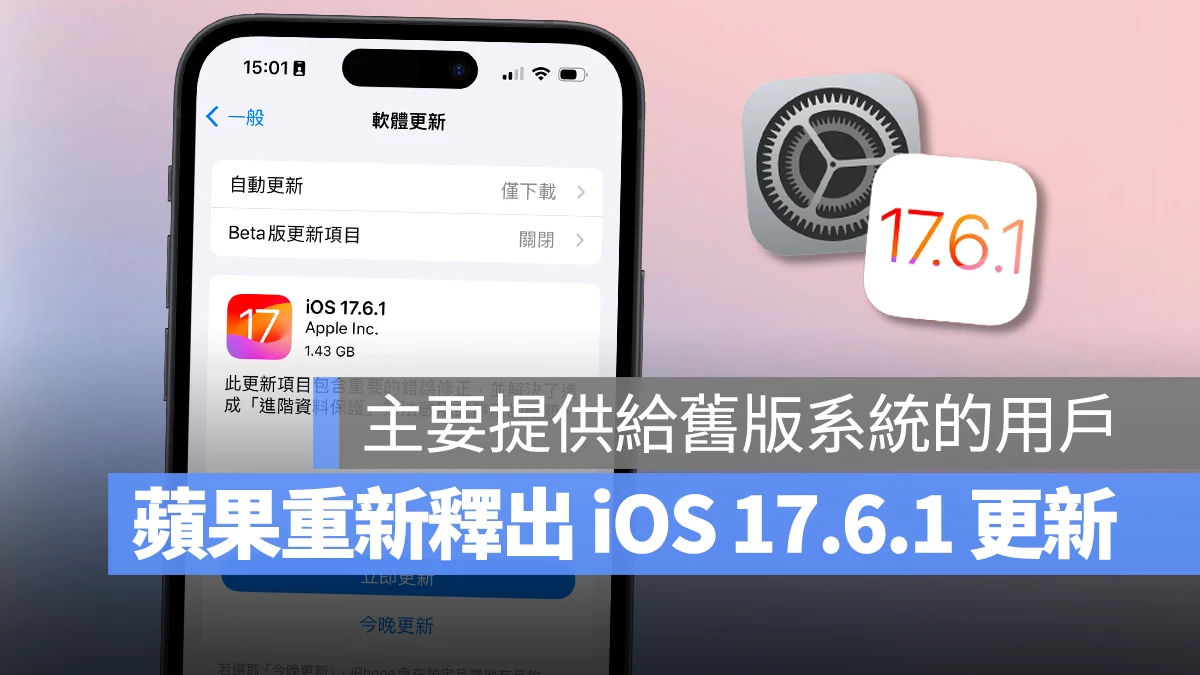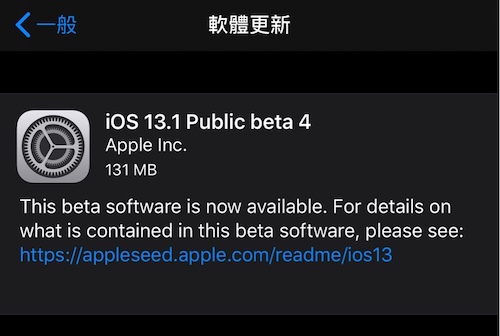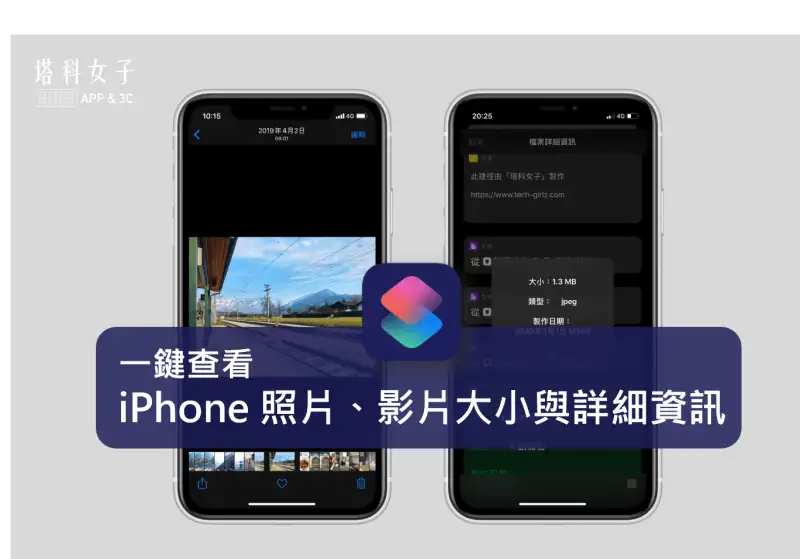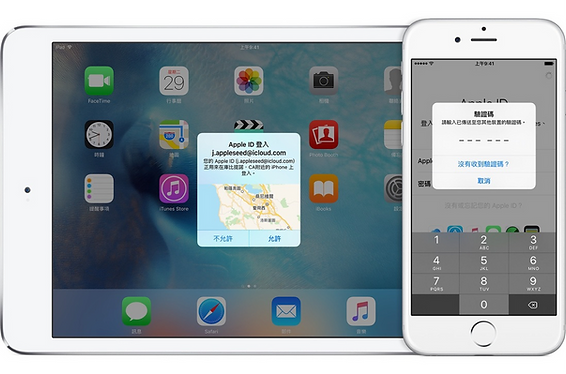Apple Watch 镜像输出 iPhone,透过 iPhone 控制手錶 适合萤幕录影
iphone教学 2025年2月15日 16:59:51 搬砖哥
如果觉得 Apple Watch 萤幕太小有点难操控,或者想为 Apple Watch 萤幕录影,那现在只要将 Apple Watch 更新到 watchOS 9 并将 iPhone 更新到 iOS 16,我们就能使用最新的 Apple Watch 镜像输出功能。
镜像输出功能不仅能将 Apple Watch 投影到 iPhone 萤幕上,还能通过 iPhone 操控 Apple Watch 喔!本篇会详细为大家介绍与教程如何使用此功能。

为什么要将 Apple Watch 投影到 iPhone?
那为什么要使用 Apple Watch 投影到 iPhone 这个功能呢?根据 Apple 官方指出,这功能主要是设计给身体或行动不便的人士使用,可以提供更方便的手錶使用体验。
但对一般用户来说,我们可以通过这个功能达到 Apple Watch 萤幕录影的需求,当你想录製 Apple Watch 某些使用画面或玩游戏画面时,就可以用此方法先将 Apple Watch 投影到 iPhone,然后再通过 iPhone 萤幕录影,最后再稍微裁剪一下画面範围,这样就能实现 Apple Watch 萤幕录製需求。
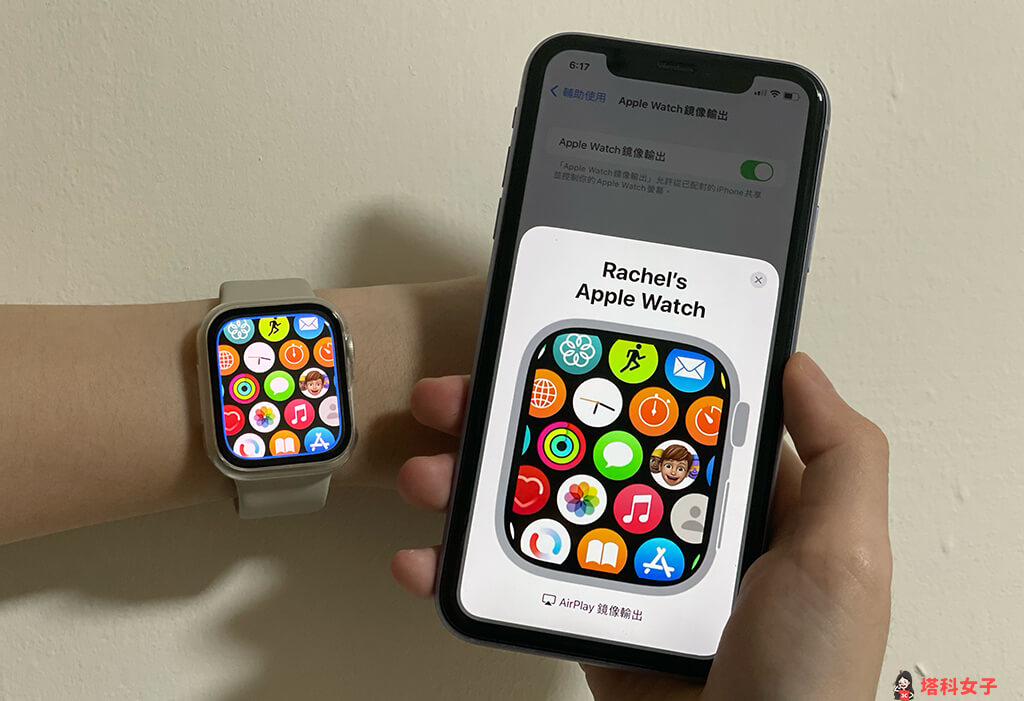
如何将 Apple Watch 镜像输出到 iPhone?
接下来详细教大家如何使用「镜像输出」功能将 Apple Watch 分享画面到 iPhone,也能直接通过 iPhone 控制 Apple Watch。
前置条件
在使用此功能之前,请先确保 Apple Watch 及 iPhone 符合以下条件:
适用 Apple Watch 6 及后续新机型 ,需更新到 watchOS 9
iPhone 需更新到 iOS 16
Apple Watch 及 iPhone 皆连上 Wi-Fi
开启 Apple Watch 镜像输出功能
接着,我们要在 iPhone 上开启辅助使用里的 Apple Watch 镜像输出功能,具体步骤如下:
开启 iPhone 上的「设置 App」,点选「辅助使用」。
点选「Apple Watch 镜像输出」功能。
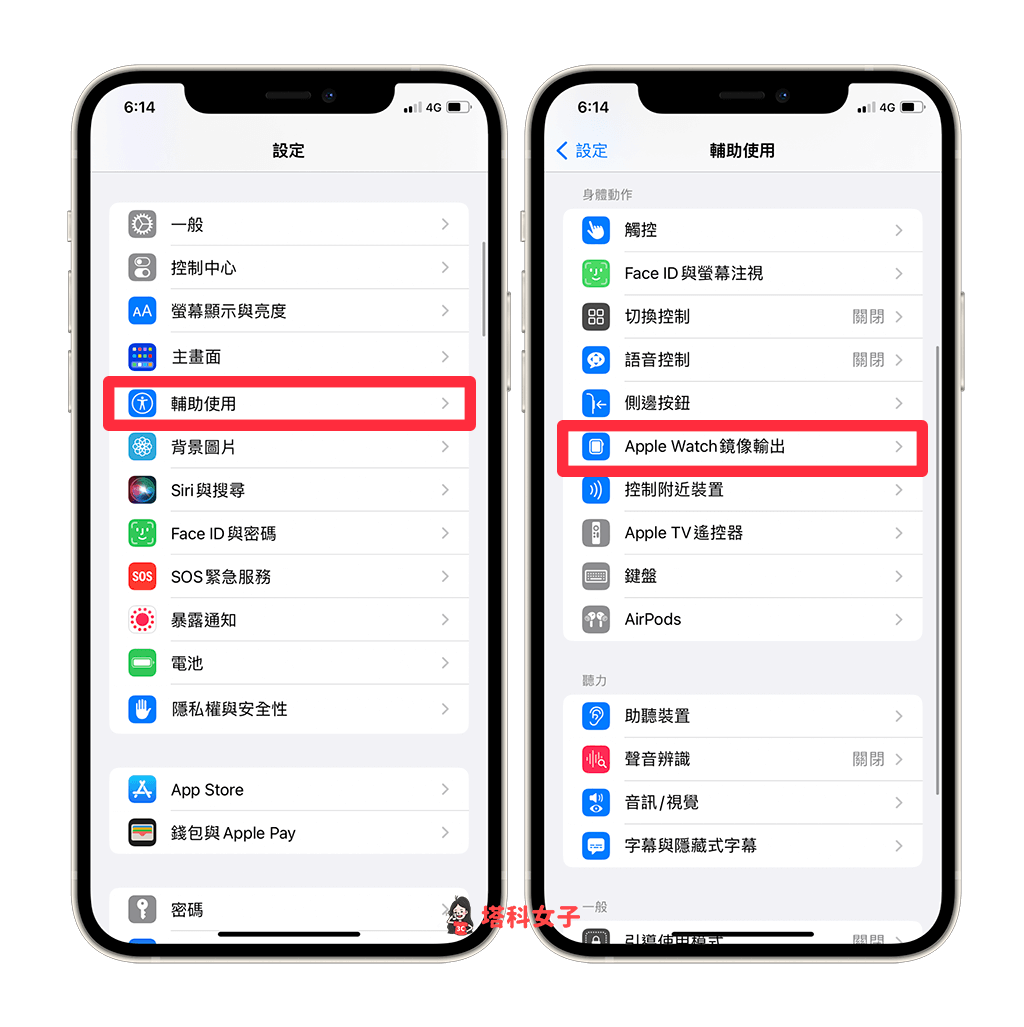 辅助使用 > Apple Watch 镜像输出"/>
辅助使用 > Apple Watch 镜像输出"/>开启「Apple Watch 镜像输出」,也记得要将 Apple Watch 解锁。
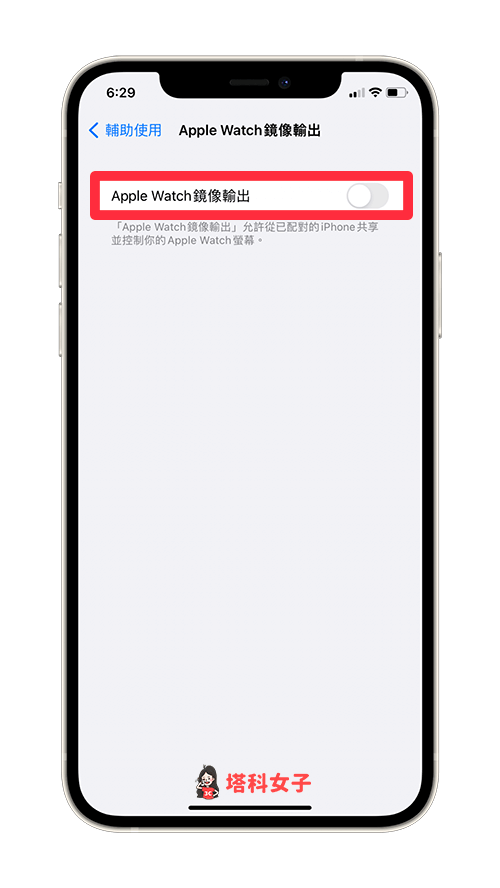
通过 iPhone 控制 Apple Watch
开启镜像输出功能之后,iPhone 底部视窗上就会显示 Apple Watch 串流画面,手机与手錶的画面都会即时同步,而且支援双向控制。Apple Watch 上也会出现一个蓝色外框提醒你目前正在镜像输出,分享画面。
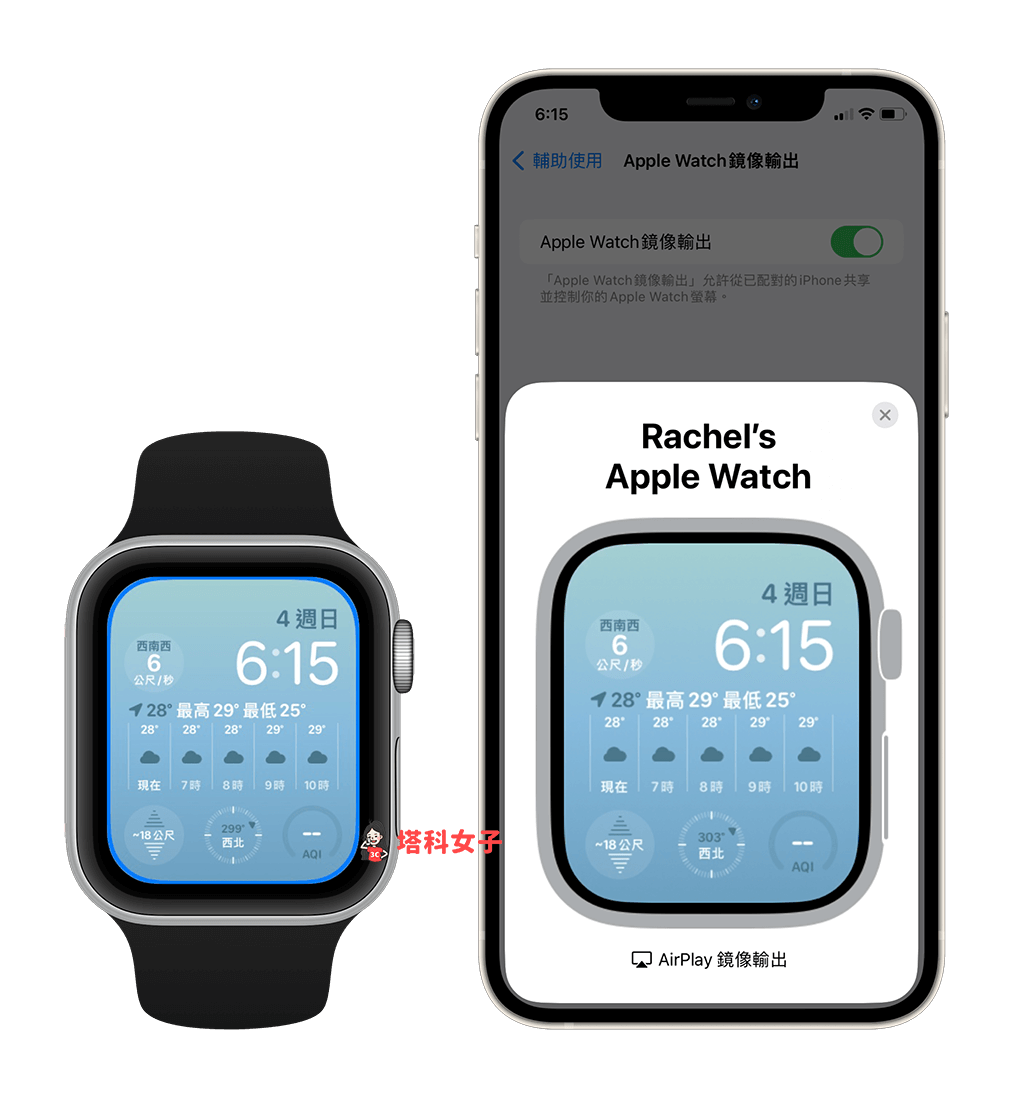
此时你就能通过 iPhone 操控 Apple Watch,可以点按 iPhone 画面上的数位錶冠、侧键或在錶面萤幕左右滑动,也可以开启任何 App,Apple Watch 所有画面都会自动投影到 iPhone 上。
当然,这时候在 Apple Watch 执行的操作也都会自动串流到 iPhone 画面上。
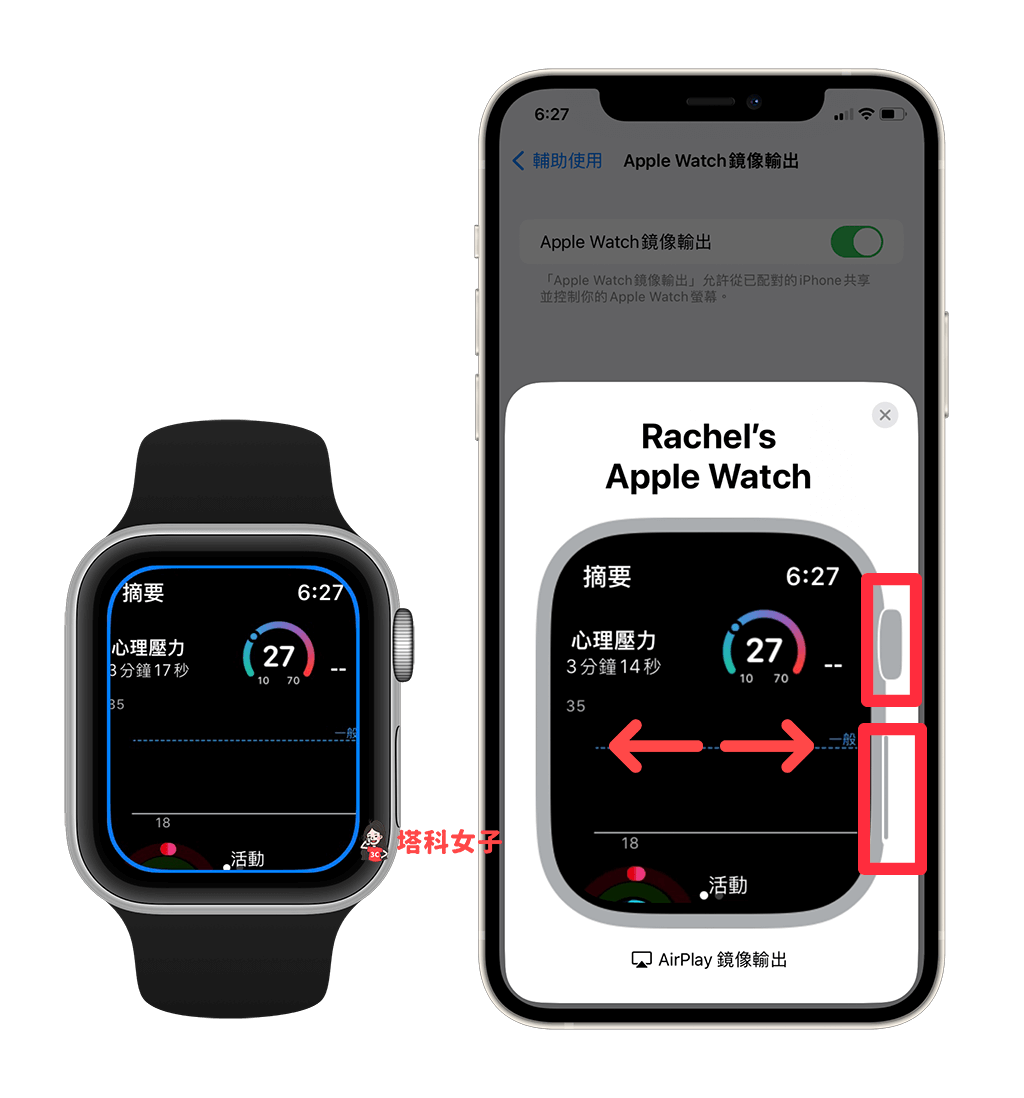
总结
Apple Watch 镜像输出是 Apple 在 watchOS 9 新增的功能之一,适用于 Apple Watch 6 及后续机型,适合在 Apple Watch 分享画面到 iPhone、通过 iPhone 控制 Apple Watch,或是在 iPhone 上为 Apple Watch 萤幕录影等多功能,可以完成各式各样的使用需求。